วิธีการตั้งค่า ESXi Host เพื่อรองรับการติดตั้ง macOS บน ESXi
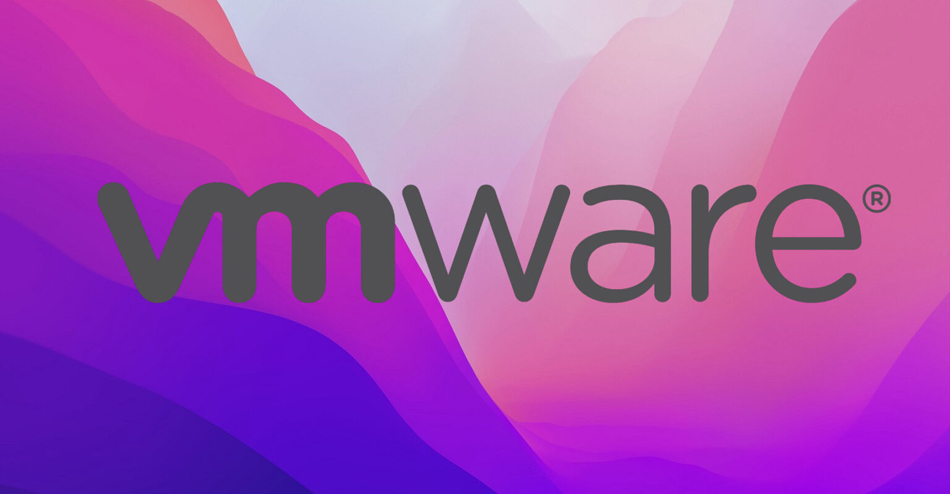
เมื่อเราติดตั้งโดยไม่ได้ config ค่าเหล่านี้ ESXi จะเตือนว่า "The guest operating system 'darwinGuest' is not supported"
 รายละเอียดที่ต้องการ
รายละเอียดที่ต้องการ1. VMware ESXi 7 Update 3
2. ไฟล์ ISO macOS 12 Monterey
ดาวน์โหลด3. ไฟล์ macOS Unlocker
ดาวน์โหลดวิธีการติดตั้ง macOS Unlocker - เมื่อดาวน์โหลดไฟล์ macOS Unlocker แล้ว จะได้ไฟล์ชื่อว่า esxi-unlocker-master.zip ให้อัปโหลดขึ้นไปที่ datastore ของ ESXi ที่เดียวกันกับไฟล์ ISO
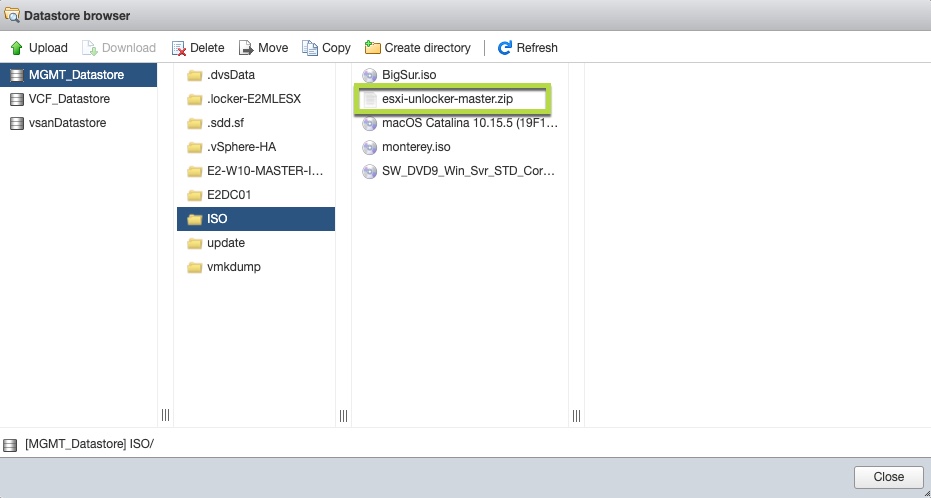
- ให้เข้าไปเปิด Service ของ TSM-SSH ของ ESXi Host
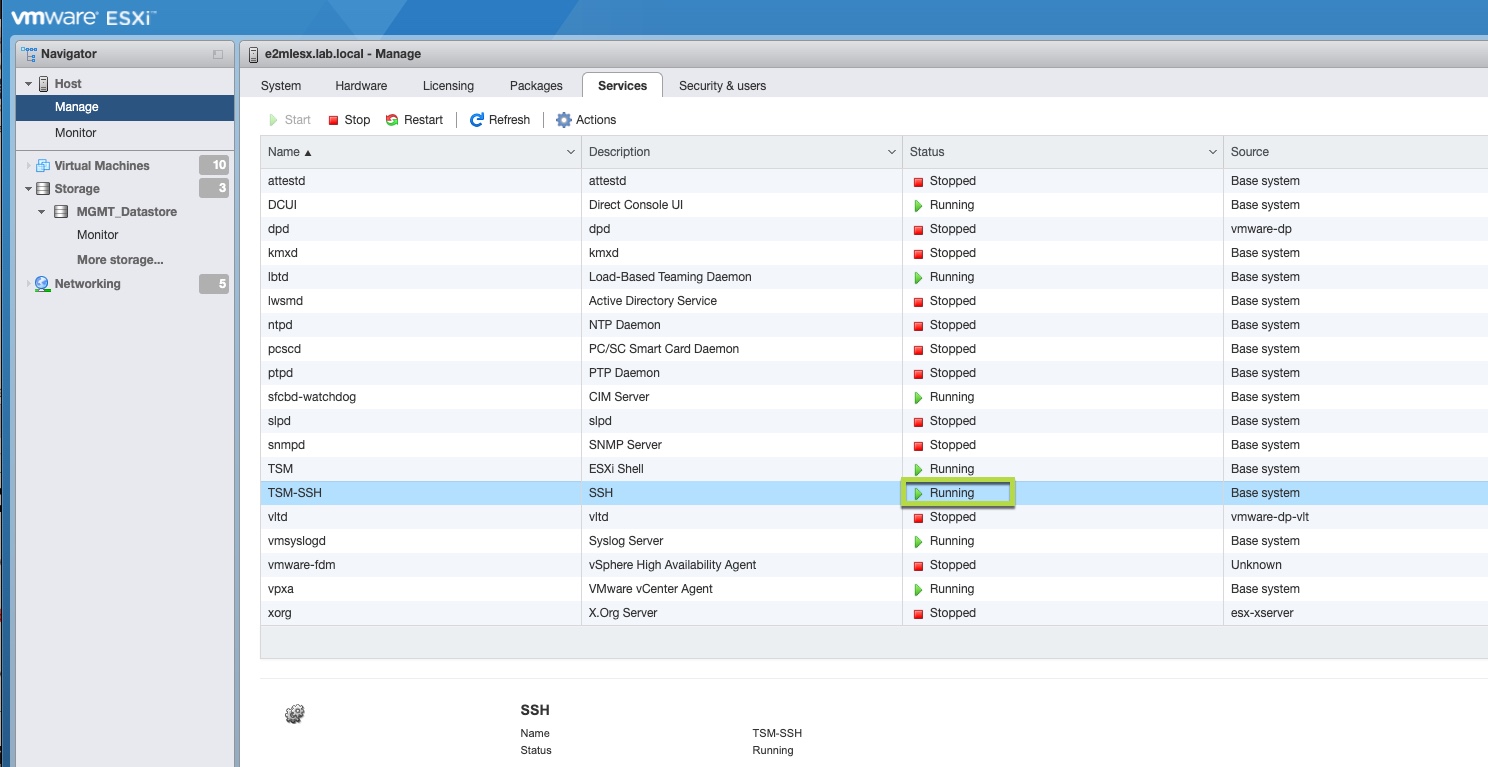
- จากนั้นให้ SSH ไปยัง ESXi Host ผ่านโปรแกรม SSH แล้วไปยัง Directory ที่ได้อัปโหลดไฟล์ esxi-unlocker-master.zip ไว้
เช่น cd /vmfs/volume/datastore/iso
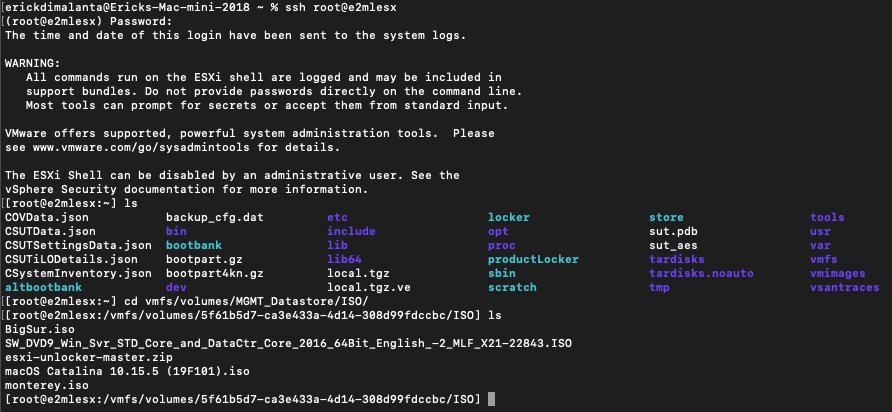
- ใช้คำสั่งเพื่อแตกไฟล์ esxi-unlocker-master.zip
unzip esxi-unlocker-master.zip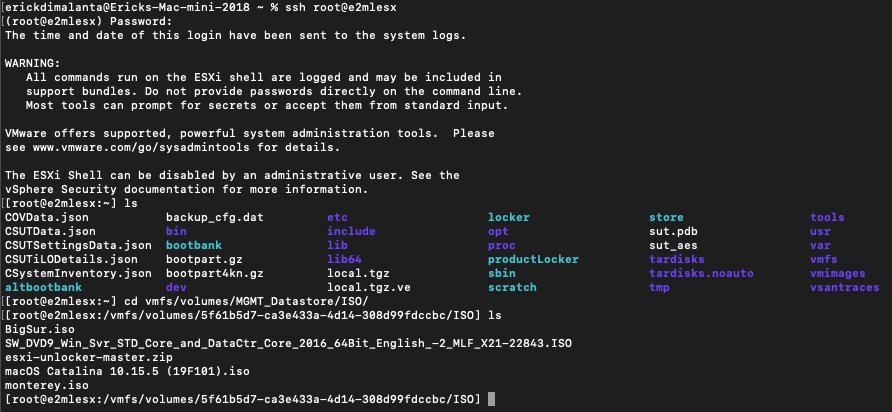
- เมื่อแตกไฟล์แล้ว จะมีโฟลเดอร์ esxi-unlocker-301 ให้ทำการ chmod สิทธิ์ไฟล์
chmod 775 -R esxi-unlocker-301/
- จากนั้น cd เข้าไปใน Directory esxi-unlocker-301
cd esxi-unlocker-301/- ให้ทำการเช็คไฟล์ที่อยู่ข้างใน โดยใช้คำสั่ง ls -l

- จากนั้นให้รันคำสั่ง เพื่อติดตั้ง smc
./esxi-smctest.sh- จากนั้นติดตั้ง
./esxi-install.sh- ให้ reboot ESXi 1 รอบ
- หลัง reboot ขึ้นมา ให้ทำการ SSH เข้าไปยัง ESXi Host อีกครั้ง ไปยัง cd /vmfs/volume/datastore/iso/esxi-unlocker-301 แล้วรันคำสั่ง เพื่อตรวจสอบ ให้ดูค่า smcPresent = True แสดงว่าผ่าน สามารถติดตั้ง macOS ลงบน ESXi Host นี้ได้แล้ว
./esxi-smctest.sh
- จากนั้น ติดตั้ง macOS บน ESXi ตามปกติ
source :
vmscrub.com/#t-1637524429433